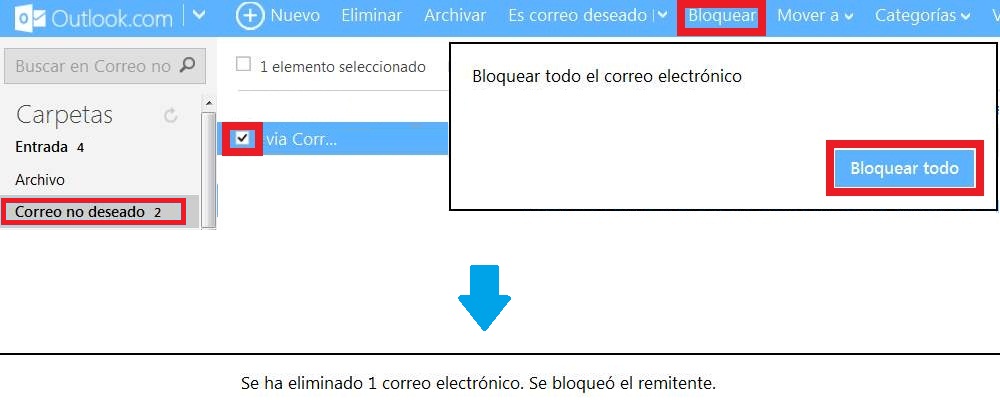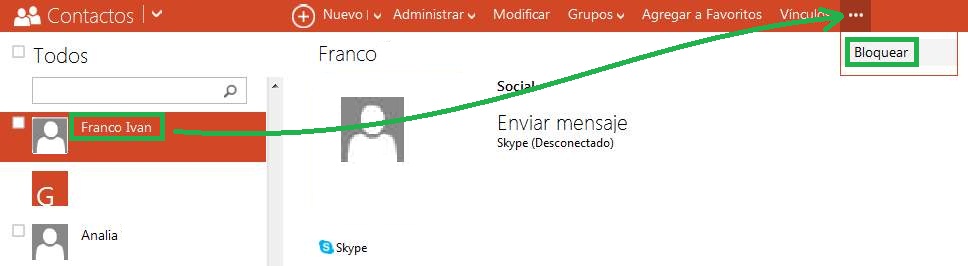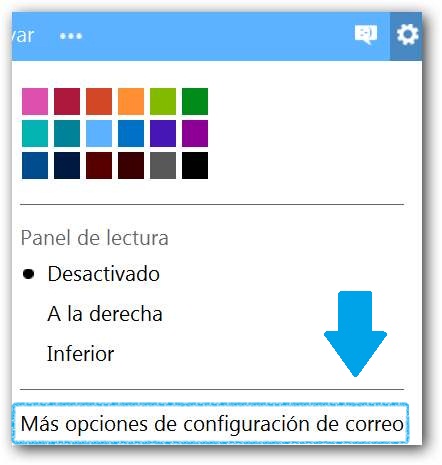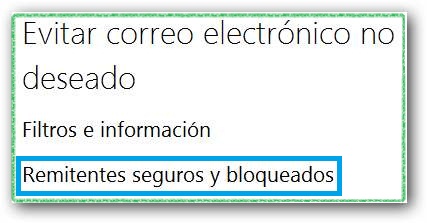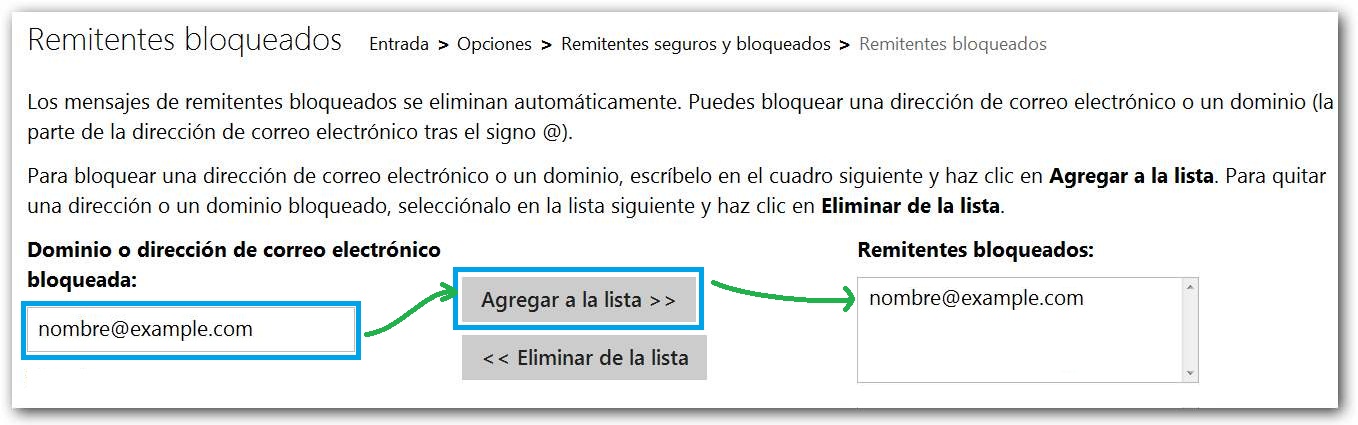Touch ID en Outlook para iOS viene a mejorar la seguridad de las personas que utilizan esta aplicación en los dispositivos móviles de Apple.
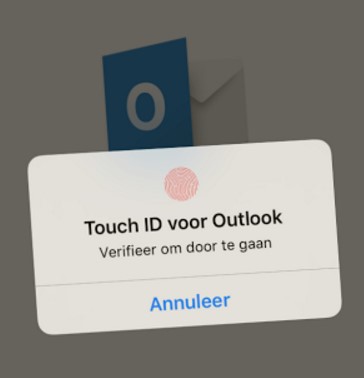 Touch ID es una nueva forma de acceder a nuestra cuenta de Outlook para iOS y todos los datos contenidos en ella.
Touch ID es una nueva forma de acceder a nuestra cuenta de Outlook para iOS y todos los datos contenidos en ella.
Será posible bloquear y desbloquear la pantalla de Outlook en nuestros dispositivos móviles con tan solo proporcionar la huella digital que hayamos registrado.
Nueva característica en Outlook para iOS
Esta nueva característica en Outlook para iOS pretende brindar mayor seguridad a nuestra cuenta. No se podrán leer correos ya descargados, tampoco los nuevos, ni enviar mensajes de ningún tipo a nuestro nombre.
En definitiva es la respuesta por parte de Microsoft a pedidos de mayores trabas para los ladrones o hackers.
El sistema solo estará disponible sí tenemos lector de huellas digitales y sí tenemos iOS 9 o una versión superior en nuestro iPhone o iPad.
Nuevo Touch ID en Outlook para iOS
El nuevo Touch ID en Outlook para iOS debe ser activado mediante la selección dela opción “Requerir Touch ID”.
Esta opción puede ser encontrada den la aplicación una vez la hayamos actualizado a la versión más reciente, la misma que incluye la característica de acceso mediante Touch ID.
Este sistema de reconocimiento mediante la huella digital del usuario no es para nada nuevo, incluso se ha pretendido utilizar anteriormente en sistemas móviles de correos electrónicos.
En la actualidad parece ser la mejor manera de proteger nuestros datos o incluso estar resguardados ante posibles olvidos de contraseñas.
No obstante, en caso de que tu dispositivo no cuente con lector de huellas digitales siempre podrás activar la opción de contraseña.
Así, cada vez que intentes ingresar a tu casilla el sistema requerirá una contraseña al usuario. Una medida un poco más engorrosa pero igualmente efectiva sí utilizamos una clave lo suficientemente segura.

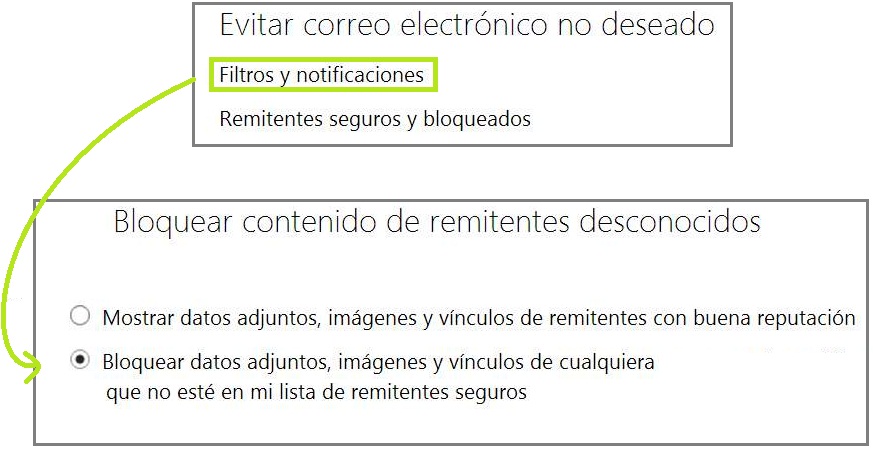 De esta forma, lograremos mantener un mayor grado de seguridad, aunque esta opción sólo será de utilidad para ciertos usuarios. Conozcamos más detalles a continuación para poder poner en práctica dicha característica.
De esta forma, lograremos mantener un mayor grado de seguridad, aunque esta opción sólo será de utilidad para ciertos usuarios. Conozcamos más detalles a continuación para poder poner en práctica dicha característica.